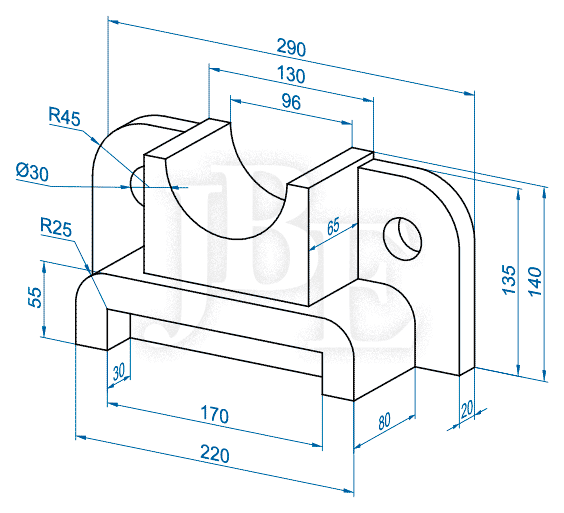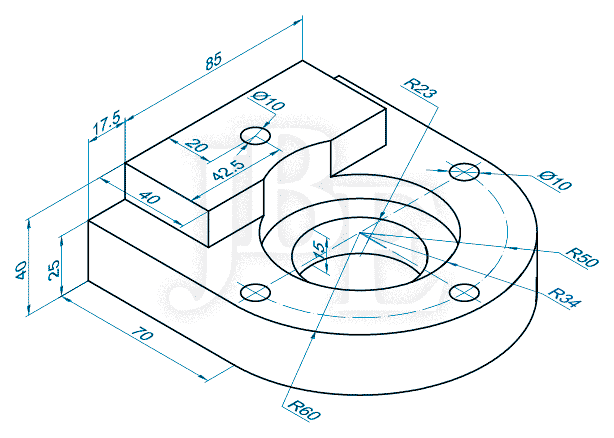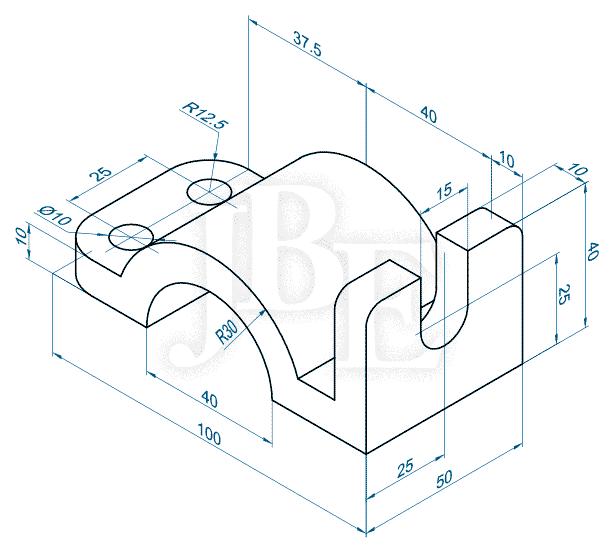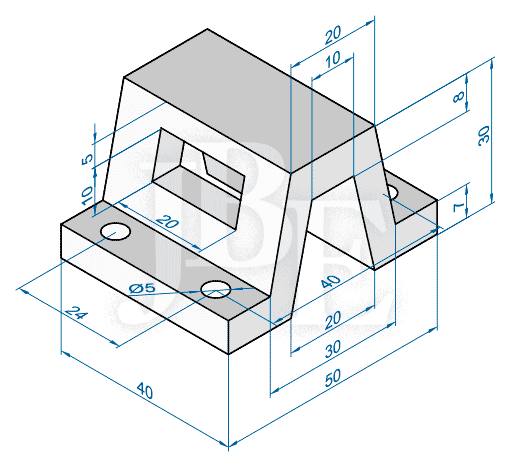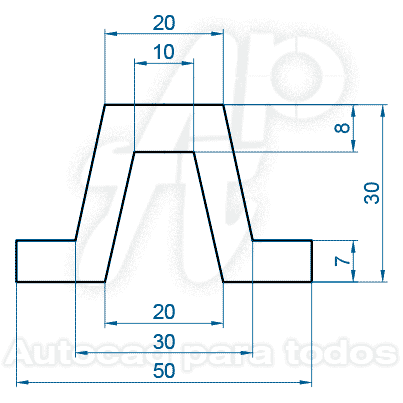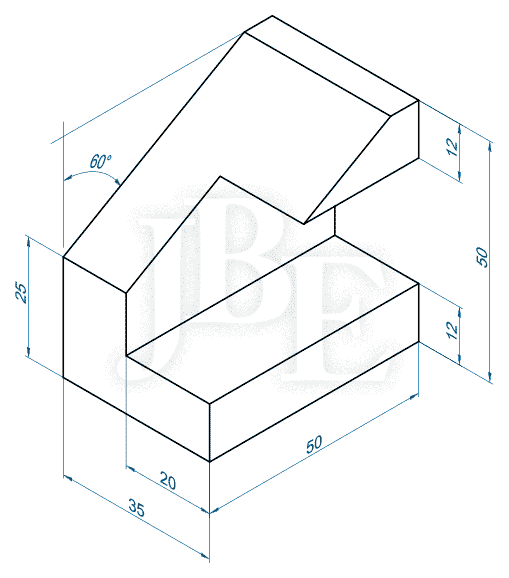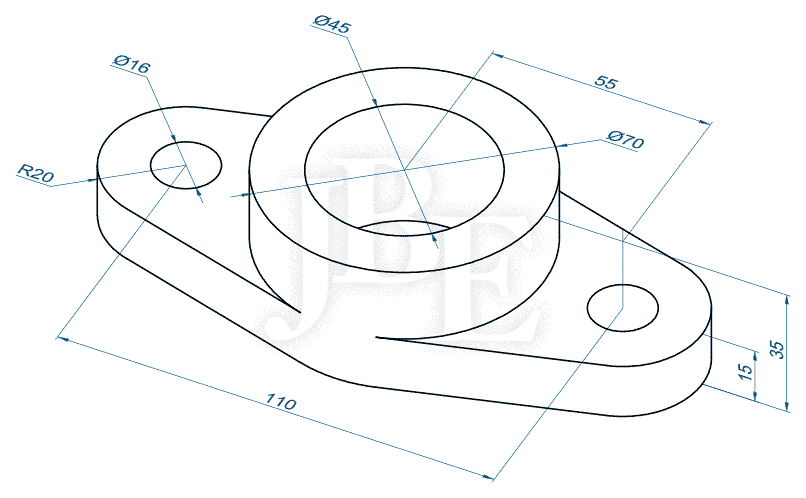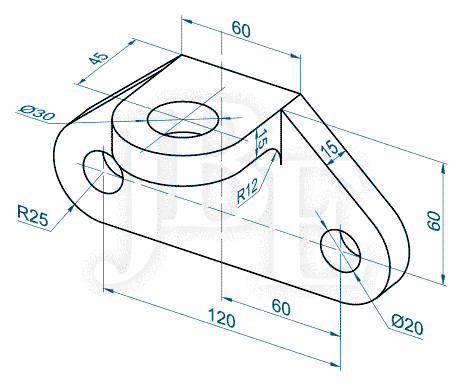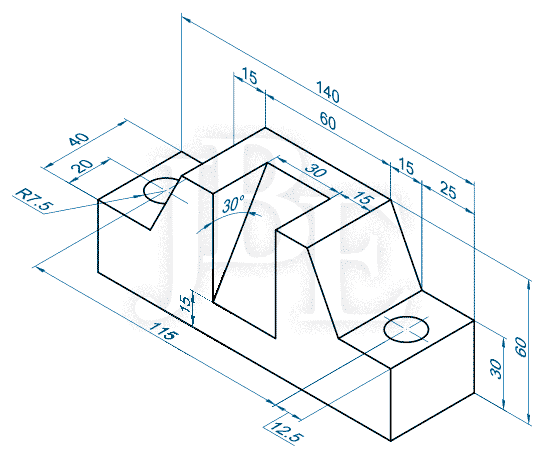Cuarto ejercicio desarrollado paso a paso de
AutoCAD Sólidos 3D.
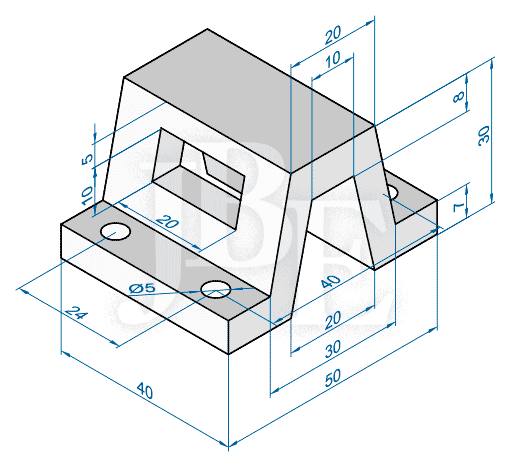 |
| Ejercicio 4 - AutoCAD Sólidos 3D |
El procedimiento para el desarrollo del presente ejercicio será como se indica a continuación:
Paso 01
Activar la vista
Right [
Derecha], dibujar el
perfil N° 1, luego convertirlo a polilínea con el comando
JOIN (
J). Seguidamente activar la vista
SE Isometric y ejecutar el comando
EXTRUDE (
EXT) para extruirlo 40 unidades.
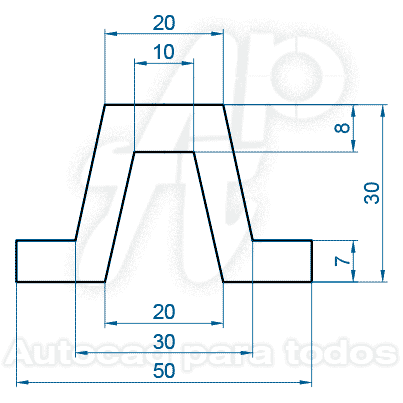 |
| Perfil 1 |
Paso 02
Activar la vista
Top[Superior], dibujar un rectángulo de 24 x 40, en uno de los vértices se dibujará un cilindro de diámetro 5 y de altura 7, luego copiar el cilindro en cada vértice.
Utilizando el comando
MOVE (
M), ubicar los cuatro cilindros en su posición indicada, luego ejecutar el comando
SUBTRACT (
SU), para restar los cilindros del objeto y obtener los agujeros.
Paso 03
En la vista
Front [
Frontal] dibujar un rectángulo de 20 x 10 y extruirlo 50 unidades.
Paso 04
Para finalizar se ejecutará el comando
SUBTRACT(
SU), para restar los sólidos y obtener el sólido final.
El procedimiento detallado y paso a paso se muestra en el siguiente video tutorial:
Otros enlaces de interés: